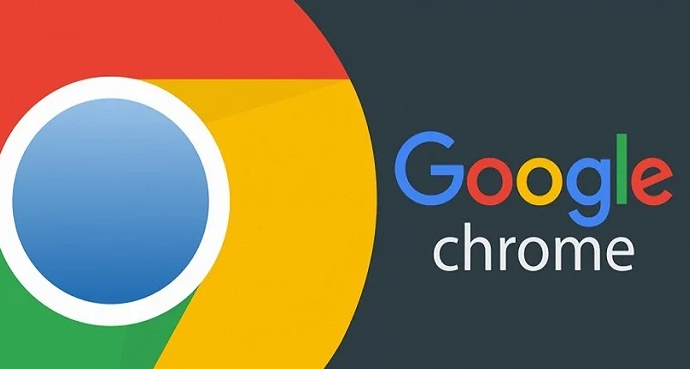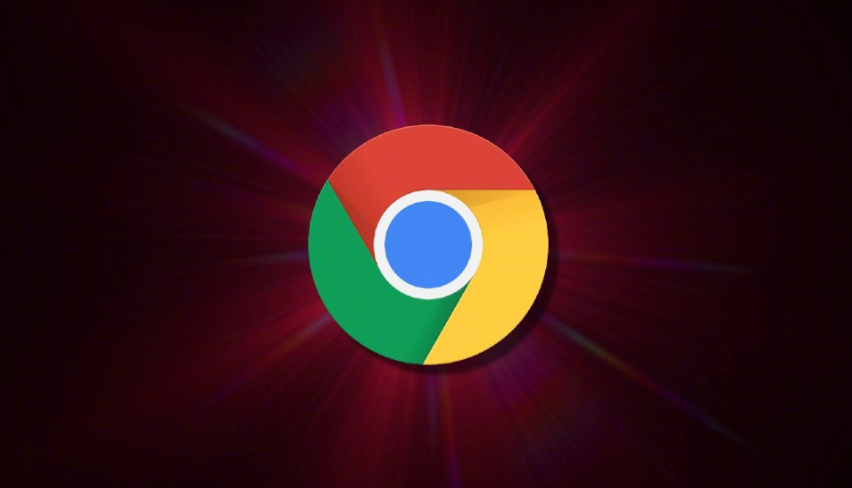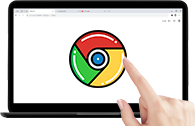详情介绍
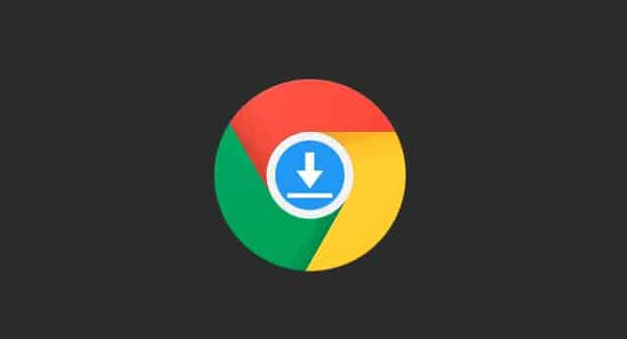
打开Chrome浏览器,在地址栏输入`chrome://flags/enable-parallel-downloading`并按回车键。选择“启用”该实验性功能后重启浏览器,系统会将单个下载任务拆分为6个线程处理(如1GB文件提速约50%),特别适合网盘类大文件传输,但需注意部分网站可能屏蔽多线程请求。
检查网络稳定性是基础步骤。Windows用户右键点击任务栏网络图标选“网络和Internet设置”,运行自动检测修复工具;Mac用户通过Wi-Fi菜单进入“网络偏好设置”执行诊断程序。若信号强度不足,尝试重启路由器或切换至有线连接以排除无线干扰因素。移动设备则需确认已接入稳定Wi-Fi并重新建立连接。
清理缓存能有效释放带宽资源。点击浏览器右上角三点菜单进入“更多工具”,选择“清除浏览数据”。勾选“缓存的图片和文件”并将时间范围设为“所有时间”,执行清除操作可移除临时存储的冗余数据,提升后续加载效率。同时关闭后台不必要的标签页和应用进程,避免占用下行带宽。
管理扩展程序至关重要。进入“更多工具→扩展程序”页面,逐一审查已安装的插件。对于非必需或长期未使用的扩展,点击“移除”或“禁用”按钮停止其运行。某些安全类插件可能会拦截下载请求,可暂时禁用测试是否影响速度表现。
调整系统级参数进一步优化性能。前往设置中的“高级→系统”选项,关闭“继续运行后台应用程序”以减少内存占用。在“隐私和安全→安全”模块里,若处于可信网络环境可选择“无保护(不推荐)”模式,解除部分加密限制换取更高吞吐量。但此操作存在风险,普通用户建议保持默认设置。
借助专业下载工具实现加速。安装Internet Download Manager(IDM)、Free Download Manager(FDM)等支持多线程技术的管理器,这类软件能突破浏览器单线程限制,通过分块并行下载显著缩短耗时。例如IDM可自动接管Chrome的下载链接,利用其智能动态文件分割算法提升传输效率。
保持软硬件更新至最新版本。通过“帮助→关于Google Chrome”检查浏览器更新,及时安装包含性能改进的版本。操作系统层面同样重要:Windows用户进入“设置→更新和安全”安装补丁;Mac用户则在“系统偏好设置→软件更新”完成升级。新版驱动和协议栈往往优化了网络栈实现方式,对下载速度有直接影响。
通过上述步骤逐步排查和处理,通常可以解决大部分关于谷歌浏览器下载速度慢的问题。如果问题依旧存在,建议联系官方技术支持团队获取进一步帮助。